1、双击打开桌面的Photoshop CS6软件。

2、新建背景内容为白色空白文档。

3、改前景色为淡蓝色,背景色为白色。单击滤镜菜单→渲染→云彩。制作蓝天白云效果。



4、 单击选自定形状工具,选花形图,选项中单击选像素。



5、绘制出图形,单击椭圆工具,设置前景色为淡红色。



6、新建图层1,绘制一个椭圆形,并复制一个。


7、选形状中月牙形,新建图层2,绘制出月牙形。
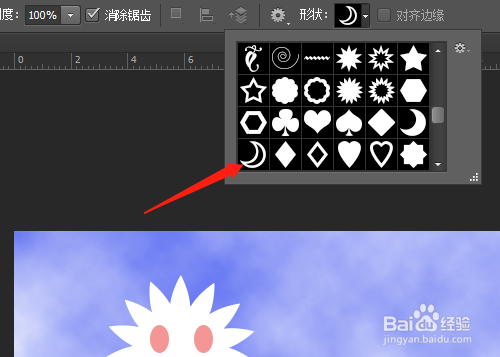


8、按Ctrl+T调整月牙形,完成操作。

1、双击打开桌面的Photoshop CS6软件。

2、新建背景内容为白色空白文档。

3、改前景色为淡蓝色,背景色为白色。单击滤镜菜单→渲染→云彩。制作蓝天白云效果。



4、 单击选自定形状工具,选花形图,选项中单击选像素。



5、绘制出图形,单击椭圆工具,设置前景色为淡红色。



6、新建图层1,绘制一个椭圆形,并复制一个。


7、选形状中月牙形,新建图层2,绘制出月牙形。
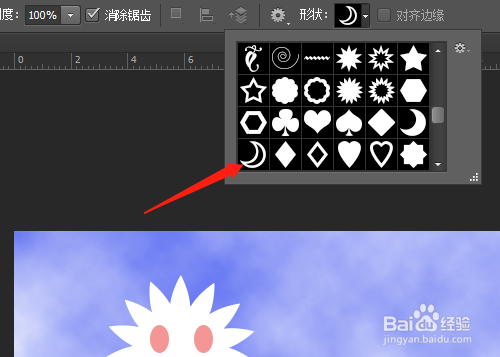


8、按Ctrl+T调整月牙形,完成操作。
